Windows 8 wird standardmäßig mit der neuen Modern UI (Metro) Umgebung ausgeliefert. Die neue Oberfläche enthält nicht mehr das traditionelle "Startmenü". Das liegt daran, dass Microsoft sich bei Windows 8 mehr auf den Inhalt der Anwendungen und weniger auf die Grafik konzentriert. Das neue Design verbessert das Benutzererlebnis in einer berührungsfreundlichen Bildschirmoberfläche, wie auf mobilen Geräten, Tablets und Smartphones.
Für alteingesessene Windows-Nutzer ist die neue Oberfläche eine große Umstellung, denn wir müssen wieder einmal lernen, wie die neue Oberfläche funktioniert. Zum Glück ist es nicht schwierig, die alte Oberfläche mit dem klassischen Startmenü wiederherzustellen, indem man ein Open-Source-Programm namens " Klassische Muschel ".
Schritt 1: "Classic Shell" herunterladen
Open Source herunterladen " Klassische Muschel" Anwendung von hier aus.

Schritt 2: Installation
So installieren Sie die "Klassische Shell".
1. wählen Sie " ausführen. " auf dem nächsten Bildschirm:

2. Presse " Weiter " auf dem Begrüßungsbildschirm.
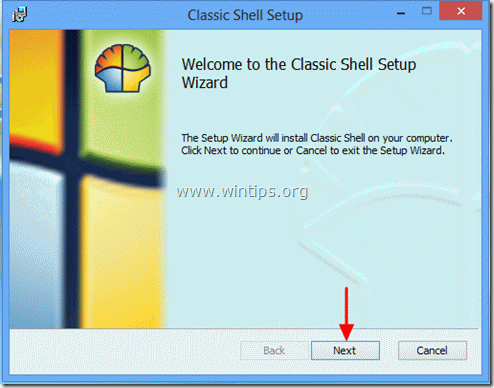
3. akzeptieren die Lizenzvereinbarung und drücken Sie " Weiter ”.
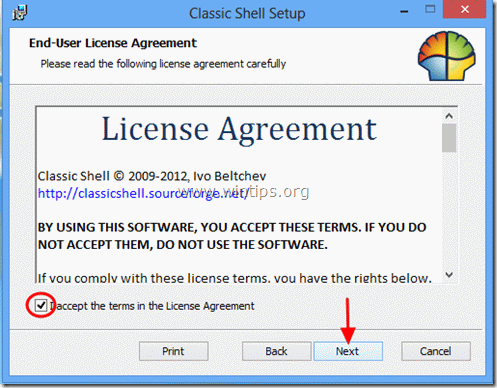
4. Lassen Sie die Standard-Einrichtungsfunktionen installiert und drücken Sie " Weiter ”.
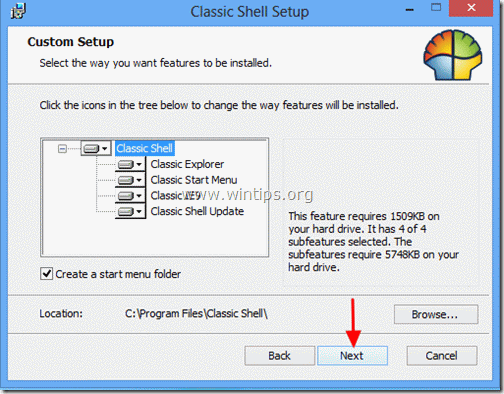
5. Klick " Installieren Sie ", um die Installation zu starten.
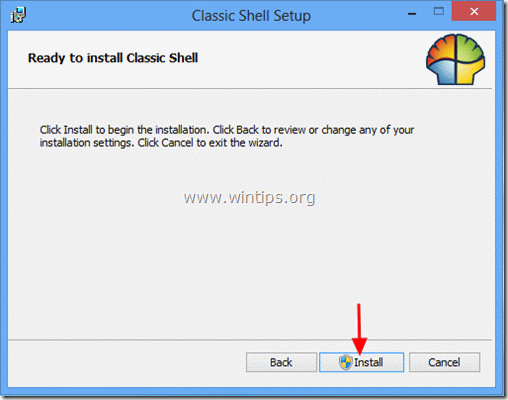
6. Wählen Sie bei der Sicherheitswarnung der Benutzerkontensteuerung " Ja ”.
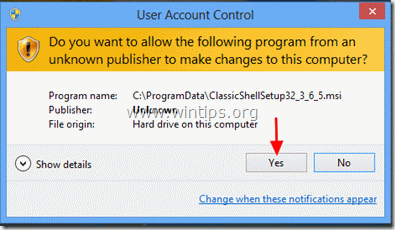
7. Wenn die Installation beendet ist, klicken Sie auf " Oberfläche ”.
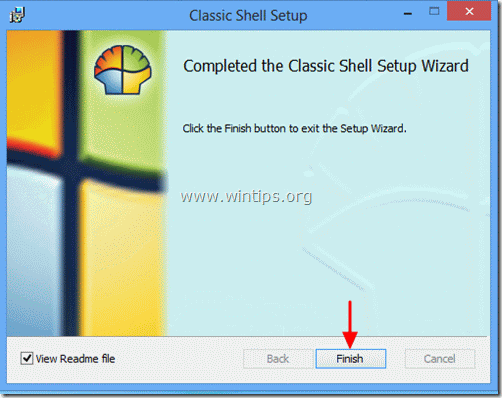
Nach der Installation erscheint eine neue Schaltfläche Start in der linken unteren Ecke Ihres Bildschirms.
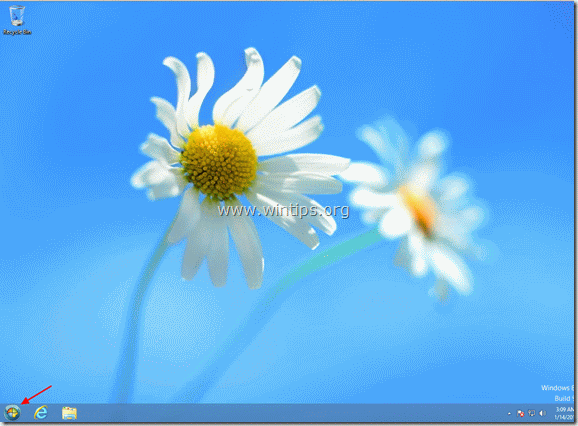
Drücken Sie die " Startmenü ", um Ihre gewohnte Menüoberfläche anzuzeigen.
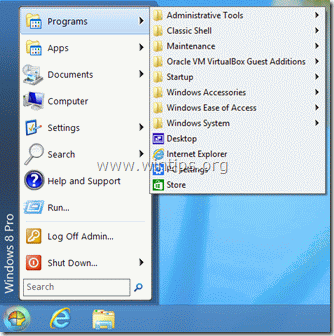
Schritt 3: Anpassen der "Classic Shell".
So passen Sie Windows 8 mit Classic Shell an.
1. So passen Sie Ihr Startmenü an , weiter zu " Start > Einstellungen > Klassisches Startmenü ”.
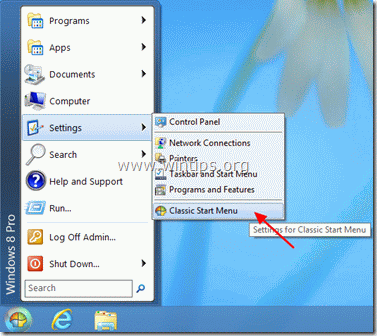
2. Wählen Sie auf dem ersten Bildschirm der Einstellungen für das klassische Startmenü den gewünschten "Startmenü"-Stil und wählen Sie dann "Alle Einstellungen".
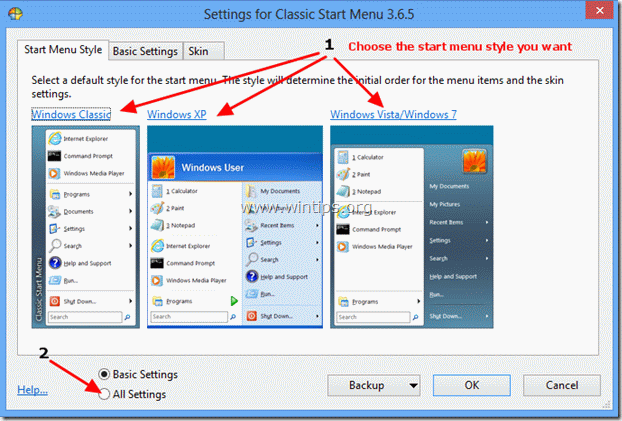
3. Um zu verhindern, dass die Modern UI (Metro)-Umgebung beim Start von Windows angezeigt wird, drücken Sie die " Windows 8-Einstellungen " und prüfen Sie, ob " Metro-Bildschirm überspringen " Option aktiviert ist .
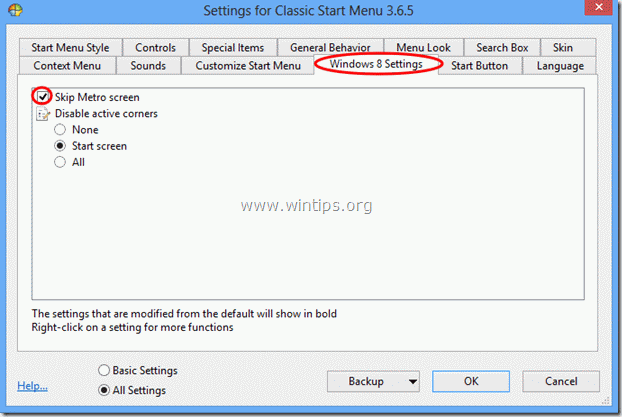
4. Wenn Sie die volle Funktionalität von Windows 7 wünschen, müssen Sie alle aktiven Ecken deaktivieren.
Prüfen Sie die " Alle "Option unter " Aktive Ecken deaktivieren "Einstellungen und drücken Sie " OK " *
Hinweis*: Wenn Sie möchten, können Sie auch alle anderen Einstellungen von " Klassischer Shel l" Anwendung.
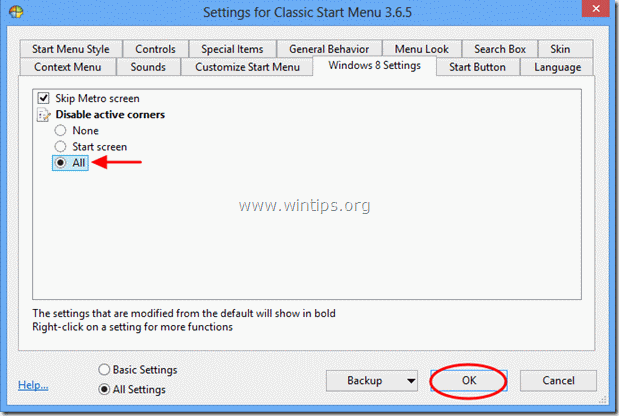 .
.
Von nun an können Sie Ihren Computer wie in Windows 7 arbeiten und anpassen.

Andy Davis
Der Blog eines Systemadministrators über Windows





